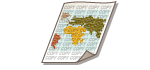
「コピー禁止」の文字を埋め込む(地紋印字)
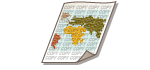 | 機密情報を含むファイルをプリントする際に、「コピー禁止」や「社外秘」などの見えない文字を埋め込むことで、無断複製に対して注意を促すことができます。プリント出力した文書をコピーすると、埋め込まれた文字が用紙全面に浮かび上がって出力されるので、「コピーのコピー」といった無限複製を抑止することができます。 |
1
<保存ファイルの利用>を押す <ホーム>画面
2
<ボックス>を押す
3
ユーザーボックスを選ぶ
画面の表示項目や操作方法については、ユーザーボックスのファイルを編集するするを参照してください。
4
ファイルを選び、<プリントする>を押す
5
テンキーでプリント部数を入力する
手順4で複数のファイルを選んだ場合は、<部数変更>を押してからプリント部数を入力します。
6
<プリント設定変更>を押す
7
<その他の機能>を押す
8
<地紋印字>を押す
9
埋め込む文字を選び、必要に応じて詳細を設定する
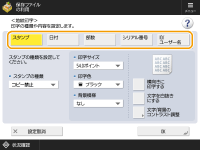
 「コピー禁止」や「社外秘」などの文字を埋め込む
「コピー禁止」や「社外秘」などの文字を埋め込む
1 | <スタンプ>を押す |
2 | スタンプの種類を選ぶ 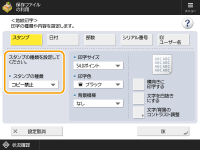 任意の文字を埋め込むには、<任意入力>を選び、<入力>を押して文字を入力します。  よく埋め込む文字は登録しておくと便利です。<任意入力>を選び、<登録>を押して文字を入力します。 登録した文字を編集/削除するには、<登録>を押したあと、リストから文字を選び、<編集>または<削除>を押します。 |
 日付を埋め込む
日付を埋め込む
1 | <日付>を押す |
2 | 埋め込む日付を設定する 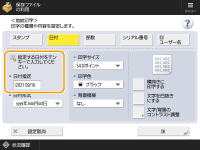 本機に設定されている日付が<日付指定>に表示されています。別の日付を埋め込みたい場合は、テンキーで入力します。 |
3 | 日付の形式を選ぶ 年月日表示にするか、dd(日)/mm(月)/yyyy(西暦)の形式にするかなどの表示形式を<日付形式>から選びます。 |
 管理番号を埋め込む
管理番号を埋め込む
部数を指定してコピーするとき、1部ごとに異なる5桁の管理番号を埋め込むことができます。
1 | <部数>を押す |
2 | 管理番号の開始番号を入力する 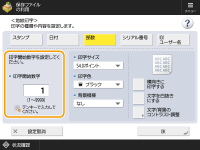 <印字開始数字>の入力欄にテンキーで入力します。 |
 シリアル番号を埋め込む
シリアル番号を埋め込む
本機の製造番号(シリアル番号)を埋め込みます。
1 | <シリアル番号>を押す |
 ID/ユーザー名を埋め込む
ID/ユーザー名を埋め込む
本機を使うときに入力したログイン情報(部門IDまたはユーザー名)を埋め込みます。
1 | <ID/ユーザー名>を押す |
10
印字内容を設定する
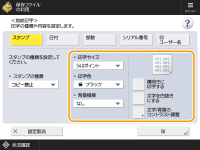
文字書式を設定します。

地紋と背景の濃度を調節することができます。<文字/背景のコントラスト調整>  <サンプルプリント>を押すと、地紋と背景のサンプルがプリントされますので、それを見ながら
<サンプルプリント>を押すと、地紋と背景のサンプルがプリントされますので、それを見ながら /
/ を押して調整してください。
を押して調整してください。
 <サンプルプリント>を押すと、地紋と背景のサンプルがプリントされますので、それを見ながら
<サンプルプリント>を押すと、地紋と背景のサンプルがプリントされますので、それを見ながら /
/ を押して調整してください。
を押して調整してください。サンプルプリントの印刷結果には、相対コントラスト値ごとの背景と文字を組み合わせた印字サンプルが印刷されます。
サンプルプリントで、枠囲みされた部分が現在設定されている相対コントラスト値での出力サンプルです。
<文字/背景のコントラスト調整>の設定は、ジョブが終了すると解除されます。次のジョブでも同じ設定でプリントしたいときは、もう一度設定し直してください。
11
<OK>  <閉じる>を押す
<閉じる>を押す
 <閉じる>を押す
<閉じる>を押す12
<プリント開始>を押す
プリントが始まります。
出力中に濃度を変更することはできません。